Vigtigt!: Den 14. august 2023 udgår Microsoft Visio Viewer-appen og fjernes fra Apple-App Store. På denne dato vil eksisterende installationer af appen på iPhone- og iPad-enheder fortsat fungere. Men med tiden brydes integrationen af appen med tjenester som OneDrive og SharePoint. Desuden har du ikke mulighed for at geninstallere appen på din iOS-enhed, hvis appen er fjernet, eller du har skiftet enheder. I stedet for Visio Viewer til iOS anbefaler vi, at du bruger Visio til internettet. I løbet af de seneste seks år har vi løbende forbedret visnings- og fildelingsoplevelsen i vores webapp til Visio-tegninger, der er gemt i OneDrive og SharePoint. Vi fortsætter med at skabe spændende nyskabelser i Visio til internettet for at forbedre diagramoplevelsen på tværs af enheder. Du kan finde flere oplysninger i Visio Viewer app til iOS udgår fra App Store.
Hvad kan jeg gøre i Visio Viewer til iPad og Visio Viewer til iPhone?
-
Få vist filer fra OneDrive, OneDrive for Business eller SharePoint
-
Få vist filer, du har modtaget som vedhæftede filer
-
Panorering eller zoom
-
Aktivér/deaktivér lag
-
Kopiér den aktuelle visning af et Visio-diagram som et billede, og indsæt det i en anden app
-
Del en Visio-fil som et link eller som en vedhæftet fil
-
Søg efter tekst i en figur
-
Gem en kopi af en fil på din enhed eller i skyen
-
Udskriv et Visio-diagram på en kompatibel AirPrint-printer.
Inden du begynder
Hvis du vil bruge appen Visio Viewer til iPad eller Visio Viewer til iPhone , skal du bruge en af følgende enheder, der kører iOS 12.0 eller nyere:
iPad
-
iPad Pro 12,9 tommer
-
iPad Pro 9,7 tommer
-
iPad Air 2
-
iPad Air
-
iPad 4. generation
-
iPad 2
-
iPad mini 4
-
iPad mini 3
-
iPad mini 2
iPhone
-
iPhone 7
-
iPhone 7 Plus
-
iPhone 6s
-
iPhone 6s Plus
-
iPhone 6
-
iPhone 6 Plus
-
iPhone SE
-
iPhone 5s
-
iPhone 5c
-
iPhone 5
Hvordan installerer jeg Visio Viewer til iPad eller Visio Viewer til iPhone?
-
Åbn App Store.
-
Skriv Visio i søgefeltet, og tryk derefter på Søg.
-
Vælg appen Visio Viewer, udgivet af Microsoft.

-
Tryk på downloadikonet. Når appen er installeret, får du vist et statusikon.
Hvordan logger jeg på?
-
Tryk på Visio Viewer-appen på iPad eller iPhone for at åbne den.

-
Skriv den personlige Microsoft-konto eller arbejds- eller skolekonto , der er knyttet til dit Microsoft 365 abonnement, og tryk derefter på Næste.
Hvordan kommer jeg i gang?
Når du er logget på, kan du få adgang til alle Visiofiler, der er gemt på OneDrive, OneDrive for Business eller SharePoint. Hvis du deler en Visiofil fra en anden app, f.eks. Outlook, kan du få vist filen i Visio Viewer til iPad eller Visio Viewer til iPhone.
Tip!: Hvis du ikke kan se de ønskede filer, skal du trykke på Tilføj et sted for at oprette forbindelse til den påkrævede OneDrive-, OneDrive for Business- eller SharePoint-konto.
Hvilke filtyper understøttes af Visio Viewer til iPad og Visio Viewer til iPhone?
Visio Viewer til iPad og Visio Viewer til iPhone understøtter Visio-filer i .vsd- eller .vsdx-format.
Hvilke sprog fås Visio Viewer til iPad og Visio Viewer til iPhone på?
-
Arabisk
-
Kinesisk (forenklet)
-
Kinesisk (traditionelt)
-
Tjekkisk
-
Dansk
-
Nederlandsk
-
Engelsk – USA
-
Finsk
-
Fransk
-
Tysk
-
Græsk
-
Hebraisk
-
Ungarsk
-
Italiensk
-
Japansk
-
Koreansk
-
Norsk
-
Polsk
-
Portugisisk
-
Portugisisk (Brasilien)
-
Rumænsk
-
Russisk
-
Slovakisk
-
Spansk
-
Svensk
-
Tyrkisk
-
Ukrainsk
Hvordan sender jeg feedback vedrørende Visio Viewer til iPad eller Visio Viewer til iPhone?
Vi vil gerne høre om, hvordan din oplevelse har været med Visio Viewer til iPad eller Visio Viewer til iPhone. Benyt en af de følgende fremgangsmåder til at sende kommentarer og forslag til vores produktteam:
-
Tryk på ellipsemenuen på filen, og tryk derefter på Hjælp og feedback.
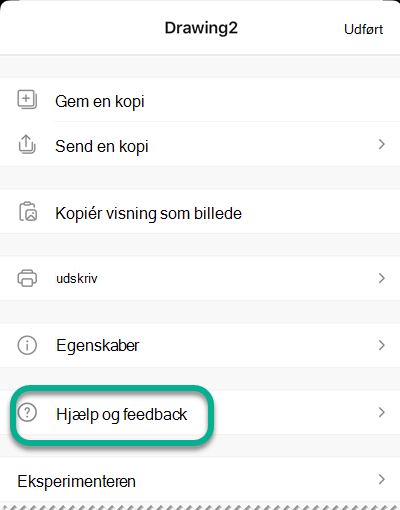
-
Hvis du har en funktion, du gerne vil anmode om, kan du sende os din feedback for at hjælpe os med at prioritere nye funktioner i fremtidige opdateringer. For yderligere oplysninger se Hvordan giver jeg feedback om Microsoft Office.










